اس آرٹیکل میں، ہم آپ کو دکھائیں گے کہ ڈیبیان 11 کے لیے آفیشل NVIDIA ڈرائیوروں کا تازہ ترین ورژن کیسے ڈاؤن لوڈ کیا جائے اور اسے ہیڈ لیس (بغیر کسی گرافیکل یوزر انٹرفیس کے) Debian 11 سرور پر انسٹال کیا جائے۔
مواد کا موضوع:
- SSH کے ذریعے Debian 11 سرور سے جڑنا
- ڈیبین 11 سرور سے پرانے NVIDIA ڈرائیوروں کو ہٹانا
- ڈیبین 11 سرور پر نوو ڈرائیوروں کو غیر فعال کرنا
- طریقہ 1: لینکس کے لیے آفیشل NVIDIA ڈرائیورز کا تازہ ترین ورژن ڈاؤن لوڈ کرنا اور اسے SFTP کے ذریعے Debian 11 سرور پر منتقل کرنا
- طریقہ 2: Debian 11 سرور پر آفیشل NVIDIA ڈرائیورز کا تازہ ترین ورژن ڈاؤن لوڈ کرنے کے لیے CURL کا استعمال
- آفیشل NVIDIA ڈرائیورز کے تازہ ترین ورژن کے لیے مطلوبہ انحصار پیکجز کو انسٹال کرنا
- ڈیبین 11 سرور پر آفیشل NVIDIA ڈرائیورز کا تازہ ترین ورژن انسٹال کرنا
- چیک کرنا کہ آیا سرکاری NVIDIA ڈرائیوروں کا تازہ ترین ورژن Debian 11 سرور پر درست طریقے سے انسٹال ہوا ہے
- ڈیبین 11 سرور سے آفیشل NVIDIA ڈرائیورز کے تازہ ترین ورژن کو ان انسٹال کرنا
- نتیجہ
- حوالہ جات
SSH کے ذریعے Debian 11 سرور سے جڑنا
SSH کے ذریعے اپنی Debian 11 سرور مشین سے جڑنا اختیاری ہے اگر آپ کے پاس سرور ہارڈویئر تک رسائی ہے (جہاں آپ نے Debian 11 انسٹال کیا ہے)۔ آپ صرف ایک ماؤس، ایک کی بورڈ، اور ایک مانیٹر کو سرور سے منسلک کر سکتے ہیں اور اس پر آفیشل NVIDIA ڈرائیوروں کا تازہ ترین ورژن ڈاؤن لوڈ اور انسٹال کر سکتے ہیں۔
اگر آپ کے پاس Debian 11 سرور ہارڈویئر تک رسائی نہیں ہے، تو آپ کو NVIDIA کے آفیشل ڈرائیورز کا تازہ ترین ورژن انسٹال کرنے کے لیے اس میں SSH کرنا ہوگا۔
اپنی Debian 11 سرور مشین میں SSH کرنے کے لیے، آپ اپنے ڈیسک ٹاپ/لیپ ٹاپ کے ٹرمینل ایپ سے درج ذیل کمانڈ چلا سکتے ہیں جہاں سے آپ اس تک رسائی حاصل کرنا چاہتے ہیں۔
$ ssh < صارف نام >@< میزبان کا نام / IP پتہ >
کو تبدیل کرنا یقینی بنائیں
اگر آپ Windows 10 یا Windows 11 استعمال کر رہے ہیں اور آپ کو SSH کے ذریعے اپنی Debian 11 سرور مشین سے منسلک ہونے میں کسی مدد کی ضرورت ہے، تو مضمون پڑھیں ونڈوز 10/11 سے لینکس سرورز میں SSH کیسے کریں۔ .
ڈیبین 11 سرور سے پرانے NVIDIA ڈرائیوروں کو ہٹانا
اپنے Debian 11 سرور پر آفیشل NVIDIA ڈرائیورز کے تازہ ترین ورژن کو انسٹال کرنے کی کوشش کرنے سے پہلے، آپ کو NVIDIA ڈرائیورز کو ان انسٹال کرنا چاہیے جو آپ نے پہلے ہی Debian 11 کے آفیشل پیکیج ریپوزٹری سے انسٹال کر رکھے ہیں۔ ڈیبین 11 پر NVIDIA ڈرائیوروں کو انسٹال کرنے کا طریقہ .
ڈیبین 11 سرور پر نوو ڈرائیوروں کو غیر فعال کرنا
ایک بار جب آپ اپنے Debian 11 سرور سے NVIDIA ڈرائیوروں کو ان انسٹال کر لیتے ہیں، تو نووا ڈرائیورز کو چالو کرنا چاہیے جیسا کہ آپ درج ذیل اسکرین شاٹ میں دیکھ سکتے ہیں:
$ lsmod | گرفت نئی 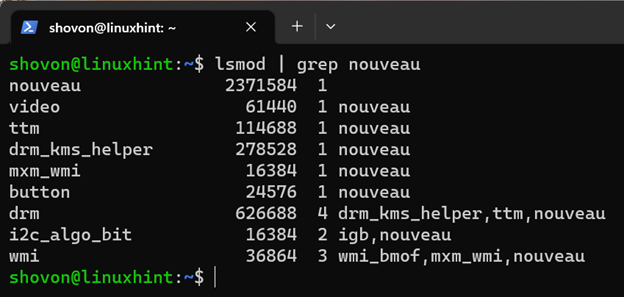
آفیشل NVIDIA ڈرائیوروں کا تازہ ترین ورژن انسٹال کرنے کے لیے، آپ کو اپنے Debian 11 سرور پر نووا ڈرائیورز کو غیر فعال کرنا ہوگا۔
اپنے Debian 11 سرور پر نووا ڈرائیوروں کو غیر فعال کرنے کے لیے، میں ایک نئی 'nvidia-installer-disable-nouveau.conf' فائل بنائیں۔ /etc/modprobe.d/ ڈائریکٹری مندرجہ ذیل ہے:
$ sudo نینو / وغیرہ / modprobe.d / nvidia-installer-disable-new.conf'nvidia-installer-disable-nouveau.conf' فائل میں درج ذیل لائنوں میں ٹائپ کریں:
بلیک لسٹ نووانئے اختیارات موڈ سیٹ = 0
ایک بار جب آپ کام کر لیں، دبائیں۔
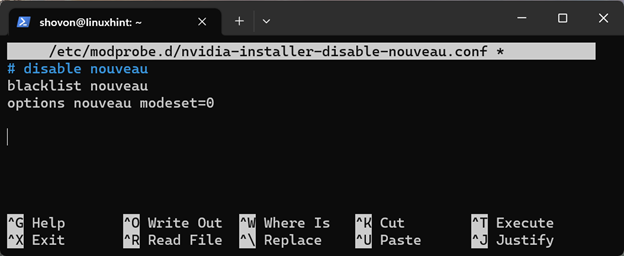
تبدیلیاں اثر انداز ہونے کے لیے، اپنے Debian 11 سرور کو درج ذیل کمانڈ سے دوبارہ شروع کریں:
$ sudo دوبارہ شروع کریںڈیبین 11 سرور مشین کے بوٹ ہونے کے بعد، آپ کو یہ دیکھنا چاہیے کہ نووا ڈرائیور اب استعمال نہیں ہوتے ہیں۔
$ lsmod | گرفت نئیطریقہ 1: لینکس کے لیے آفیشل NVIDIA ڈرائیورز کا تازہ ترین ورژن ڈاؤن لوڈ کرنا اور اسے SFTP کے ذریعے Debian 11 سرور پر منتقل کرنا
اس سیکشن میں، ہم آپ کو دکھائیں گے کہ لینکس کے لیے سرکاری NVIDIA ڈرائیوروں کا تازہ ترین ورژن کیسے ڈاؤن لوڈ کیا جائے اور انسٹالر فائل کو SFTP کے ذریعے Debian 11 سرور پر منتقل کیا جائے۔
لینکس کے لیے سرکاری NVIDIA ڈرائیوروں کا تازہ ترین ورژن ڈاؤن لوڈ کرنے کے لیے، ملاحظہ کریں۔ https://nvidia.com/en-us/drivers/unix آپ کے پسندیدہ ویب براؤزر سے۔
صفحہ لوڈ ہونے کے بعد، آپ کو 'تازہ ترین پروڈکشن برانچ ورژن' سیکشن میں آفیشل NVIDIA ڈرائیورز کا تازہ ترین ورژن تلاش کرنا چاہیے۔ اس تحریر کے وقت، سرکاری NVIDIA ڈرائیوروں کا تازہ ترین ورژن 525.89.02 ہے۔ اسے ڈاؤن لوڈ کرنے کے لیے، درج ذیل اسکرین شاٹ میں نشان زد ورژن نمبر پر کلک کریں۔

'سپورٹڈ پروڈکٹس' ٹیب میں، آپ کو وہ تمام NVIDIA گرافکس کارڈ ملیں گے جن کی یہ ڈرائیور سپورٹ کرتا ہے۔
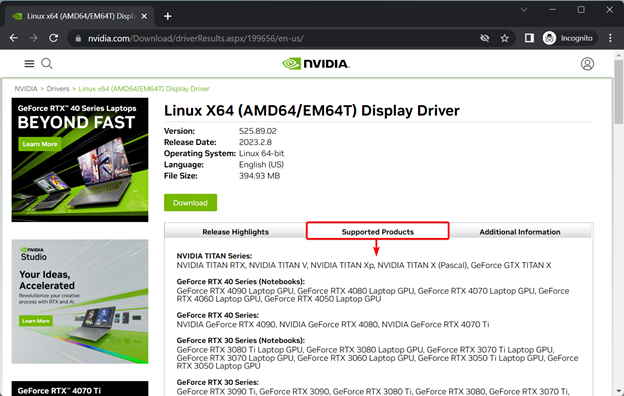
اگر آپ کا NVIDIA GPU 'تعاون شدہ مصنوعات' کی فہرست میں ہے، تو 'ڈاؤن لوڈ' پر کلک کریں۔
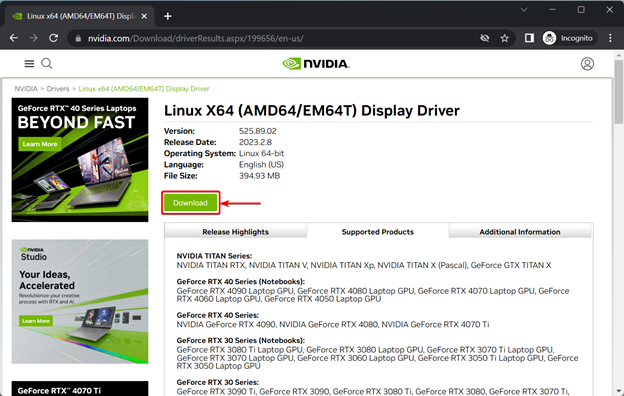
'اتفاق کریں اور ڈاؤن لوڈ کریں' پر کلک کریں۔
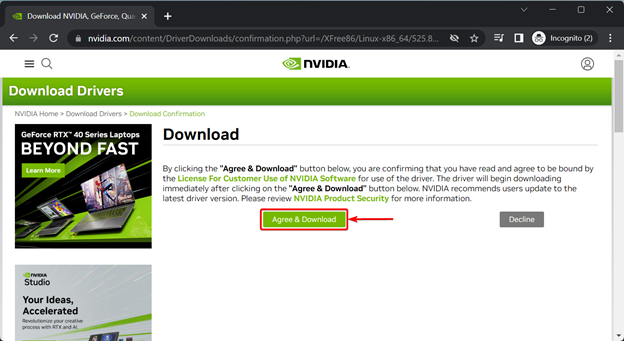
آپ کے براؤزر کو آپ سے ایک فولڈر/ڈائریکٹری منتخب کرنے کے لیے کہنا چاہیے جہاں آپ NVIDIA GPU ڈرائیورز انسٹالر فائل کو محفوظ کرنا چاہتے ہیں۔ اپنی پسند کا فولڈر/ڈائریکٹری منتخب کریں اور 'محفوظ کریں' پر کلک کریں۔
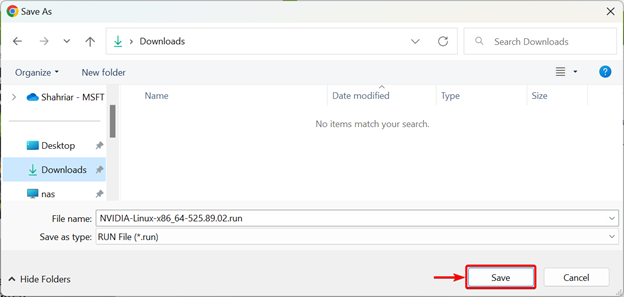
سرکاری NVIDIA ڈرائیورز انسٹالر فائل کا تازہ ترین ورژن ڈاؤن لوڈ کیا جا رہا ہے۔ اسے مکمل ہونے میں کچھ وقت لگتا ہے۔

اس وقت، آفیشل NVIDIA ڈرائیورز انسٹالر فائل کا تازہ ترین ورژن ڈاؤن لوڈ ہو گیا ہے۔
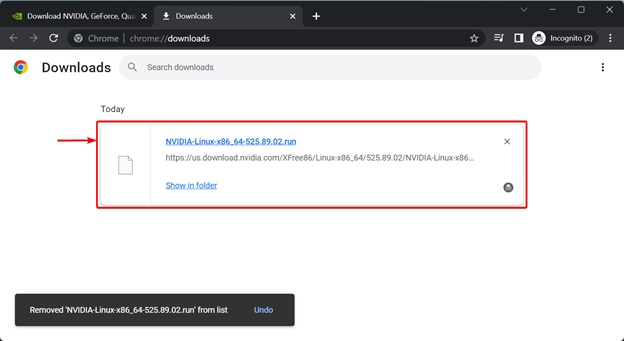
ہم نے سرکاری NVIDIA ڈرائیورز انسٹالر فائل کو 'ڈاؤن لوڈز' فولڈر میں محفوظ کیا جیسا کہ آپ درج ذیل اسکرین شاٹ میں دیکھ سکتے ہیں:

اب جبکہ آفیشل NVIDIA ڈرائیورز انسٹالر فائل کا تازہ ترین ورژن ڈاؤن لوڈ ہو چکا ہے، آپ کو اس فائل کو اپنے Debian 11 سرور پر منتقل کرنا ہوگا۔ فائل کو اپنے Debian 11 سرور پر منتقل کرنے کا ایک آسان ترین طریقہ SFTP کے ذریعے ہے۔ SFTP کے ذریعے فائل کو اپنے Debian 11 سرور پر منتقل کرنے کا طریقہ سیکھنے کے لیے، مضمون کو پڑھیں میں Synology NAS پر SFTP کو کیسے فعال کروں؟
طریقہ 2: Debian 11 سرور پر آفیشل NVIDIA ڈرائیورز کا تازہ ترین ورژن ڈاؤن لوڈ کرنے کے لیے CURL کا استعمال
اس سیکشن میں، ہم آپ کو دکھائیں گے کہ کس طرح CURL کے ذریعے اپنے Debian 11 سرور پر آفیشل NVIDIA ڈرائیوروں کا تازہ ترین ورژن ڈاؤن لوڈ کریں۔ یہ ڈیبیان 11 پر آفیشل NVIDIA ڈرائیوروں کے تازہ ترین ورژن کو ڈاؤن لوڈ کرنے کا ایک اور طریقہ ہے۔
اس طریقہ کار کے کام کرنے کے لیے، آپ کو تازہ ترین آفیشل NVIDIA ڈرائیوروں کا ورژن نمبر جاننا ہوگا۔ آپ کو یہ معلومات پر مل جائے گی۔ لینکس ڈاؤن لوڈ صفحہ کے لیے سرکاری NVIDIA ڈرائیور . اس تحریر کے وقت، سرکاری NVIDIA ڈرائیوروں کا تازہ ترین ورژن 525.89.02 ہے۔ اس مضمون کو پڑھنے کے وقت تک ورژن نمبر مختلف ہو سکتا ہے۔ لہذا، جب آپ یہ مضمون پڑھتے ہیں تو اس ورژن نمبر کو دستیاب تازہ ترین NVIDIA ڈرائیوروں کے ورژن نمبر سے بدلنا یقینی بنائیں۔
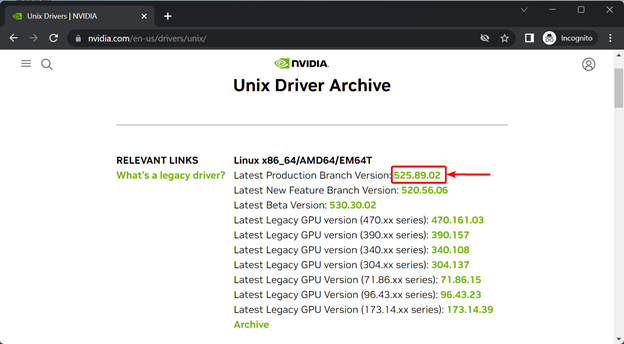
اب، اگر آپ نے ابھی تک CURL انسٹال نہیں کیا ہے تو آپ کو انسٹال کرنا ہوگا۔
سب سے پہلے، مندرجہ ذیل کمانڈ کے ساتھ APT پیکیج ریپوزٹری کیش کو اپ ڈیٹ کریں:
$ sudo مناسب اپ ڈیٹ 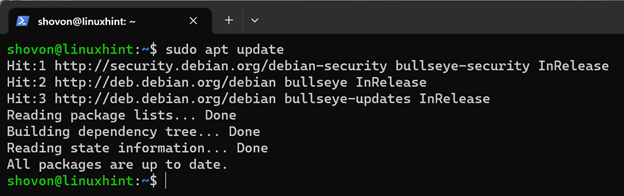
اپنے Debian 11 سرور پر CURL انسٹال کرنے کے لیے، درج ذیل کمانڈ کو چلائیں:
$ sudo مناسب انسٹال کریں curlتنصیب کی تصدیق کرنے کے لیے، دبائیں۔ اور اور پھر دبائیں <درج کریں> .

CURL انسٹال ہونا چاہئے۔
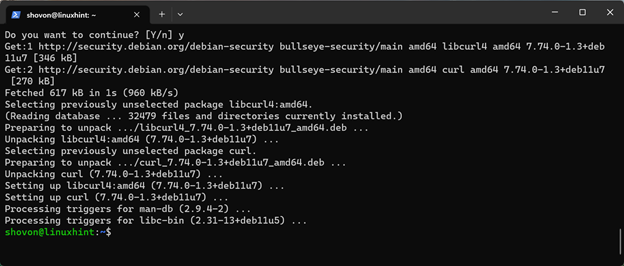
اب، آپ کو ڈاؤن لوڈ کے عمل کو قدرے آسان اور ماڈیولر بنانے کے لیے کچھ ماحولیاتی متغیرات مرتب کرنے ہوں گے۔
پہلے، BASE_URL ماحولیاتی متغیر کو مندرجہ ذیل ترتیب دیں:
$ برآمد BASE_URL =https: // us.download.nvidia.com / ایکس فری 86 / Linux-x86_64اگلا، DRIVER_VERSION ماحولیاتی متغیر سیٹ کریں۔ اس ماحولیاتی متغیر کی قدر سرکاری NVIDIA ڈرائیوروں کا ورژن نمبر ہونا چاہئے جسے آپ ڈاؤن لوڈ کرنا چاہتے ہیں۔
$ برآمد DRIVER_VERSION =525.89.02آخر میں، CURL کے ساتھ اپنے Debian 11 سرور پر آفیشل NVIDIA ڈرائیوروں کا تازہ ترین ورژن ڈاؤن لوڈ کرنے کے لیے، درج ذیل کمانڈ کو چلائیں:
$ curl -fSl -O $BASE_URL / $DRIVER_VERSION / NVIDIA-Linux-x86_64- $DRIVER_VERSION .رنCURL کو سرکاری NVIDIA ڈرائیورز انسٹالر فائل ڈاؤن لوڈ کرنا شروع کر دینا چاہیے۔ اسے مکمل ہونے میں کچھ وقت لگتا ہے۔

اس وقت، CURL کو سرکاری NVIDIA ڈرائیورز انسٹالر فائل کو ڈاؤن لوڈ کرنا ختم کرنا چاہیے۔

سرکاری NVIDIA ڈرائیور انسٹالر فائل کو موجودہ ورکنگ ڈائرکٹری میں محفوظ کیا جانا چاہئے جیسا کہ آپ مندرجہ ذیل اسکرین شاٹ میں دیکھ سکتے ہیں:
$ ls -lh 
آفیشل NVIDIA ڈرائیورز کے تازہ ترین ورژن کے لیے مطلوبہ انحصار پیکجز کو انسٹال کرنا
آپ کے ڈیبین 11 سرور پر کام کرنے کے لیے آفیشل NVIDIA ڈرائیوروں کے تازہ ترین ورژن کے لیے، آپ کو اپنے Debian 11 سرور پر مطلوبہ انحصار پیکجز انسٹال کرنے ہوں گے۔
کام کرنے کے لیے سرکاری NVIDIA ڈرائیوروں کے تازہ ترین ورژن کے لیے اپنے Debian 11 سرور پر تمام مطلوبہ انحصار پیکجز کو انسٹال کرنے کے لیے، درج ذیل کمانڈ کو چلائیں:
$ sudo مناسب انسٹال کریں linux-headers-$ ( نام -r ) build-essential xorg pkg-config libvulkan1 libglvnd0 libglvnd-dev libvdpau1تنصیب کی تصدیق کرنے کے لیے، دبائیں۔ اور . پھر، دبائیں <درج کریں> .
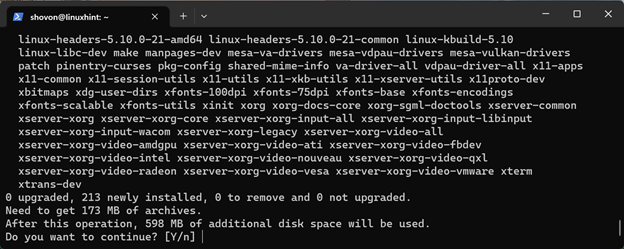
تمام مطلوبہ انحصار پیکجز ڈاؤن لوڈ کیے جا رہے ہیں۔ اسے مکمل ہونے میں کچھ وقت لگتا ہے۔
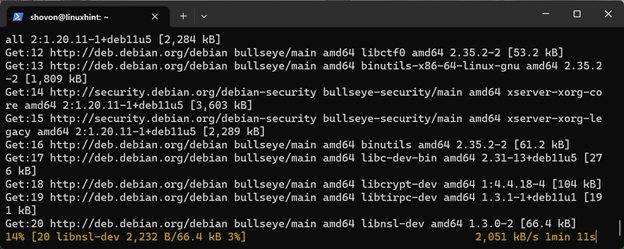
تمام مطلوبہ انحصار پیکجز انسٹال کیے جا رہے ہیں۔ اسے مکمل ہونے میں کچھ وقت لگتا ہے۔
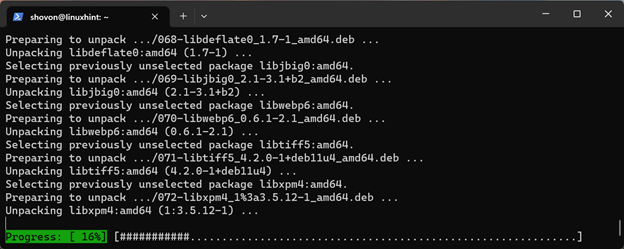
اس وقت، تمام انحصار پیکجوں کو انسٹال کیا جانا چاہئے.

ڈیبین 11 سرور پر آفیشل NVIDIA ڈرائیورز کا تازہ ترین ورژن انسٹال کرنا
سرکاری NVIDIA ڈرائیور انسٹالر فائل کو موجودہ ورکنگ ڈائرکٹری میں محفوظ کیا جانا چاہئے۔ لیکن یہ بطور ڈیفالٹ قابل عمل نہیں ہے جیسا کہ آپ درج ذیل اسکرین شاٹ میں دیکھ سکتے ہیں۔
$ ls -lh 
NVIDIA ڈرائیور انسٹالر فائل کو قابل عمل بنانے کے لیے، درج ذیل کمانڈ کو چلائیں:
$ chmod +x NVIDIA-Linux-x86_64-525.89.02.run: 525.89.02 کو NVIDIA ڈرائیوروں کے ورژن نمبر سے تبدیل کریں جو آپ نے ڈاؤن لوڈ کیا ہے۔

سرکاری NVIDIA ڈرائیور انسٹالر فائل کو قابل عمل ہونا چاہئے۔
$ ls -lh 
آفیشل NVIDIA ڈرائیوروں کے تازہ ترین ورژن کو انسٹال کرنے کے لیے، انسٹالر فائل کو اس طرح چلائیں:
$ sudo . / nvidia-linux-x86_64-525.89.02.run: 525.89.02 کو NVIDIA ڈرائیوروں کے ورژن نمبر سے تبدیل کریں جو آپ نے ڈاؤن لوڈ کیا ہے۔

NVIDIA ڈرائیور انسٹالر کو شروع کیا جا رہا ہے۔ اسے مکمل ہونے میں چند سیکنڈ لگتے ہیں۔
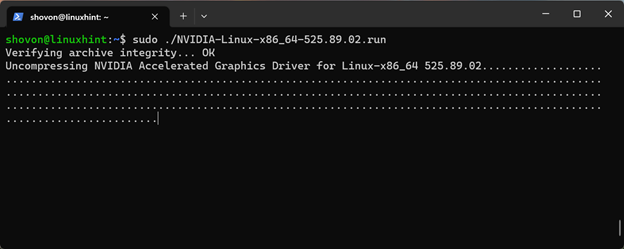
آفیشل NVIDIA ڈرائیورز انسٹالر آپ کے Debian 11 سرور پر آفیشل NVIDIA ڈرائیورز کا تازہ ترین ورژن انسٹال کر رہا ہے۔ اسے مکمل ہونے میں چند سیکنڈ لگتے ہیں۔

ایک بار جب آپ مندرجہ ذیل ونڈو دیکھیں تو منتخب کریں۔ جی ہاں اور دبائیں <درج کریں> .

تنصیب کو جاری رکھنا چاہئے۔
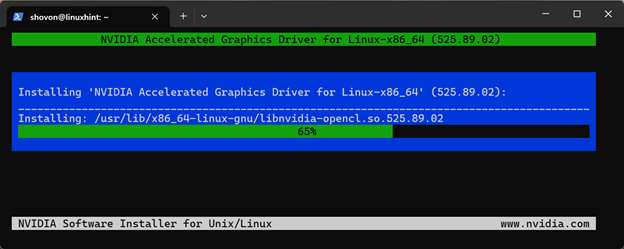
ایک بار جب آپ مندرجہ ذیل ونڈو دیکھیں تو منتخب کریں۔ جی ہاں اور دبائیں <درج کریں> .
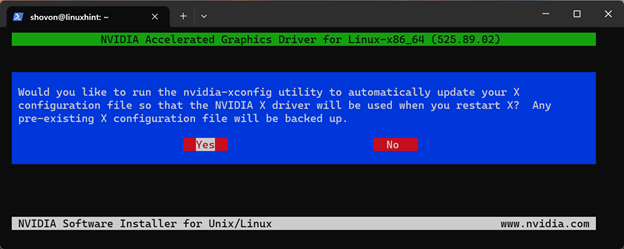
سرکاری NVIDIA ڈرائیوروں کا تازہ ترین ورژن انسٹال ہونا چاہیے۔
دبائیں <درج کریں> .
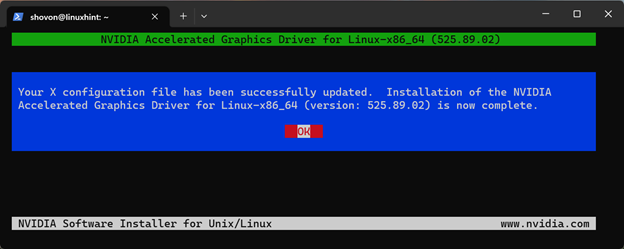
تبدیلیوں کے اثر میں آنے کے لیے، درج ذیل کمانڈ کے ساتھ اپنی Debian 11 سرور مشین کو دوبارہ شروع کریں:
$ sudo دوبارہ شروع کریںچیک کرنا کہ آیا سرکاری NVIDIA ڈرائیوروں کا تازہ ترین ورژن Debian 11 سرور پر درست طریقے سے انسٹال ہوا ہے
ایک بار جب آپ کا Debian 11 سرور بوٹ ہو جاتا ہے، تو آپ تصدیق کر سکتے ہیں کہ آیا Nvidia کرنل ماڈیول درج ذیل کمانڈ کے ساتھ استعمال ہوئے ہیں۔ اگر کمانڈ اسی طرح کے آؤٹ پٹ دکھاتا ہے (جیسا کہ درج ذیل اسکرین شاٹ میں دکھایا گیا ہے)، سرکاری NVIDIA GPU ڈرائیوروں کا تازہ ترین ورژن بالکل ٹھیک کام کرنا چاہیے:
$ lsmod | گرفت nvidia 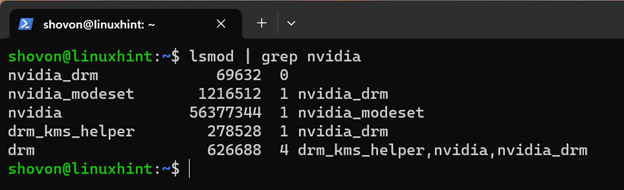
آپ 'nvidia-smi' کمانڈ کا استعمال کرتے ہوئے اپنے NVIDIA GPU کے استعمال کی معلومات بھی حاصل کر سکتے ہیں۔ اس کمانڈ کا آؤٹ پٹ اس بات کی بھی تصدیق کرتا ہے کہ سرکاری NVIDIA GPU ڈرائیوروں کا تازہ ترین ورژن درست طریقے سے انسٹال ہوا ہے۔
$ nvidia-smi 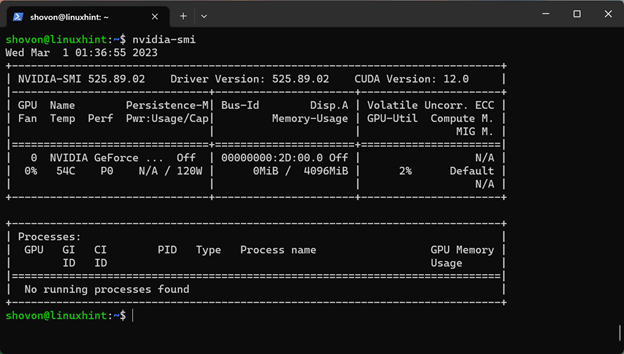
ڈیبین 11 سرور سے آفیشل NVIDIA ڈرائیورز کے تازہ ترین ورژن کو ان انسٹال کرنا
اپنے Debian 11 سرور سے آفیشل NVIDIA ڈرائیورز کے تازہ ترین ورژن کو اَن انسٹال کرنے کے لیے، آپ کو NVIDIA ڈرائیورز انسٹالر فائل کی ضرورت ہے جسے آپ نے آفیشل NVIDIA ڈرائیورز کا تازہ ترین ورژن انسٹال کرنے کے لیے استعمال کیا تھا۔
$ ls -lh 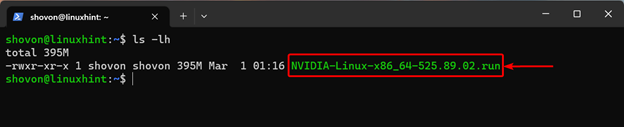
اپنے Debian 11 سرور سے آفیشل NVIDIA ڈرائیوروں کے تازہ ترین ورژن کو ان انسٹال کرنے کے لیے، درج ذیل کمانڈ کو چلائیں:
$ sudo . / nvidia-linux-x86_64-525.89.02.run --ان انسٹال کریں۔: 525.89.02 کو NVIDIA ڈرائیوروں کے ورژن نمبر سے تبدیل کریں جو آپ نے ڈاؤن لوڈ کیا ہے۔

NVIDIA ڈرائیور انسٹالر کو شروع کیا جا رہا ہے۔ اسے مکمل ہونے میں کچھ وقت لگتا ہے۔
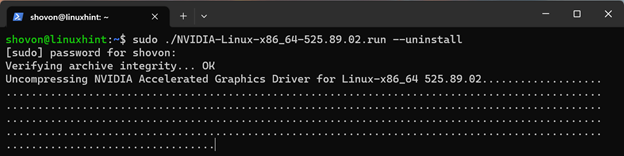
ایک بار جب آپ مندرجہ ذیل ونڈو دیکھیں تو منتخب کریں۔ جی ہاں اور دبائیں <درج کریں> .
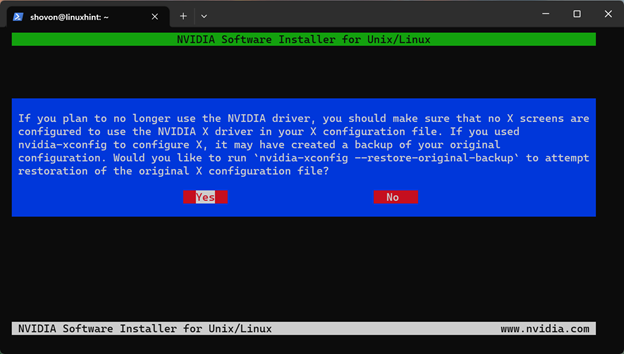
سرکاری NVIDIA ڈرائیوروں کا تازہ ترین ورژن ان انسٹال کیا جا رہا ہے۔ اسے مکمل ہونے میں چند سیکنڈ لگتے ہیں۔

اس مقام پر، آفیشل NVIDIA ڈرائیوروں کا تازہ ترین ورژن آپ کے Debian 11 سرور سے ہٹا دیا جانا چاہیے۔
منتخب کریں۔ ٹھیک ہے اور دبائیں <درج کریں> .
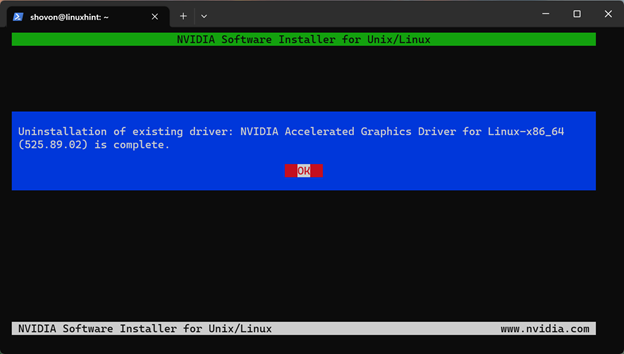
تبدیلیاں اثر انداز ہونے کے لیے، اپنے Debian 11 سرور کو درج ذیل کمانڈ سے دوبارہ شروع کریں:
$ sudo دوبارہ شروع کریںایک بار جب آپ کا Debian 11 سرور بوٹ ہوجاتا ہے، Nvidia kernel ماڈیول کو لوڈ نہیں کیا جانا چاہئے جیسا کہ آپ مندرجہ ذیل اسکرین شاٹ میں دیکھ سکتے ہیں۔ اس کا مطلب ہے کہ سرکاری NVIDIA ڈرائیوروں کا تازہ ترین ورژن ہٹا دیا گیا ہے:
$ lsmod | گرفت nvidiaنتیجہ
ہم نے آپ کو دکھایا کہ ڈیبین 11 سرورز کے لیے آفیشل NVIDIA ڈرائیورز کا تازہ ترین ورژن کیسے ڈاؤن لوڈ کیا جائے۔ ہم نے آپ کو یہ بھی دکھایا کہ ڈیبین 11 سرورز پر آفیشل NVIDIA ڈرائیورز کا تازہ ترین ورژن کیسے انسٹال کیا جائے اور Debian 11 سرورز سے آفیشل NVIDIA ڈرائیورز کے تازہ ترین ورژن کو کیسے اَن انسٹال کیا جائے۔